Đếm ký tự trong ô
Tìm hiểu cách đếm số ký tự trong một ô hoặc phạm vi ô và cách đếm số lần một ký tự cụ thể xuất hiện trong một ô hoặc phạm vi ô.
-
Hàm LEN trong Excel đếm số ký tự trong một ô.
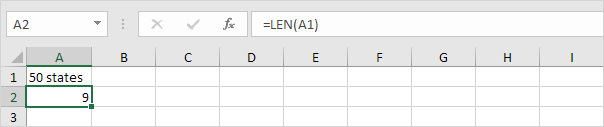
Giải thích: Hàm LEN đếm 2 số, 1 khoảng trắng và 6 chữ cái.
-
Bạn có thể kết hợp hàm SUM và hàm LEN để đếm số ký tự trong một phạm vi ô.
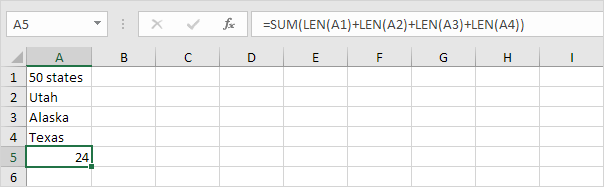
Lưu ý: như bạn có thể tưởng tượng, công thức này có thể khá dài.
-
Công thức mảng bên dưới đếm số ký tự trong một phạm vi ô.
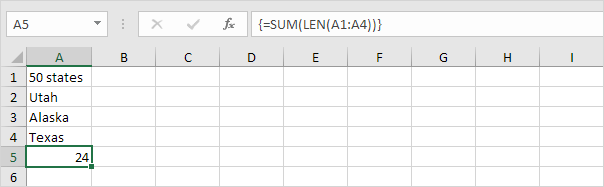
Lưu ý: kết thúc công thức mảng bằng cách nhấn CTRL + SHIFT + ENTER. Excel thêm dấu ngoặc nhọn \ {}. Hằng số mảng \ {9; 4; 6; 5} được sử dụng làm đối số cho hàm SUM, cho kết quả là 24. Có thể đây là một bước quá xa đối với bạn ở giai đoạn này, nhưng nó cho bạn thấy một trong nhiều các tính năng mạnh mẽ khác mà Excel phải cung cấp.
-
Sử dụng hàm LEN và hàm SUBSTITUTE để đếm số lần một ký tự cụ thể (trong ví dụ này là ký tự a) xuất hiện trong một ô.
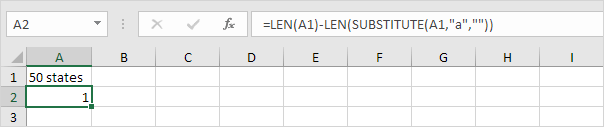
Giải thích: hàm SUBSTITUTE thay thế ký tự a (đối số thứ hai) bằng một chuỗi rỗng (đối số thứ ba).
LEN (SUBSTITUTE (A1, “a”, “”)) bằng 8 (độ dài của chuỗi không chứa ký tự a). Nếu chúng ta trừ số này cho 9 (tổng số ký tự trong ô A1), chúng ta sẽ nhận được số lần xuất hiện của ký tự a trong ô A1.
-
Công thức mảng bên dưới đếm số lần một ký tự cụ thể (trong ví dụ này là ký tự a) xuất hiện trong một dải ô.
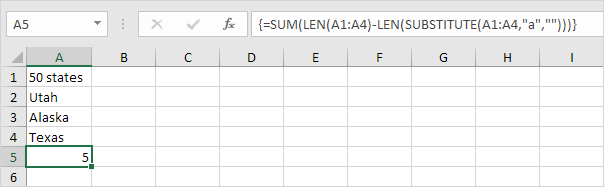
Lưu ý: kết thúc công thức mảng bằng cách nhấn CTRL + SHIFT + ENTER. Excel thêm dấu ngoặc nhọn \ {}. Hằng mảng \ {1; 1; 2; 1} được sử dụng làm đối số cho hàm SUM, cho kết quả là 5. Hàm SUBSTITUTE phân biệt chữ hoa chữ thường. Điểm A ở Alaska không được tính.
-
Công thức mảng bên dưới đếm cả lần xuất hiện chữ thường và chữ hoa của một ký tự cụ thể (trong ví dụ này là ký tự a).
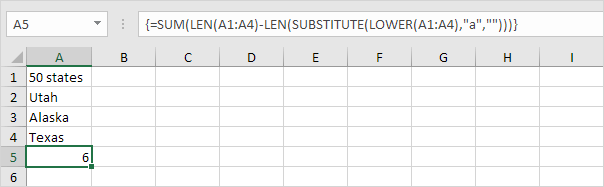
Giải thích: Trước tiên, hàm LOWER chuyển đổi tất cả các chữ cái thành chữ thường.